今回は、google data potalのレポートを自動でdropboxに保存できないか?
という話があり、
Yoomでカバーできそう!ということで、練習も兼ねてYoomの設定をしてみました。
今回の設定にあたり、Yoomのご担当者様、dropboxのご担当者様にご相談させて頂きました。
誠にありがとうございました!
今回の設定にあたって
さて、私自身、google data potal はあまり利用したことは無かったのですが、
現状だと、google data potal でレポートを出力して、それをdropboxに保存するという一連の動作はどうしても必要のようでした。
google data potal は、googleアナリティクス等の情報を集約してレポート化できるもので、
設定によって、時間によって変動する値(例:訪問数など)を、反映させて表示することが出来るようです。
(9月1日時点の集計のレポートを作成する→同レポートを10月1日に開くと10月1日時点の集計のレポート内容となっている)といったイメージ
調べてみると、
「google data potalはテンプレを作れれば、反映するデータを変えるだけ!」
「データが連動するから毎月の会議で複数のレポートがいらない」
といった使い方が出来るようです。
しかし今回は、決まった日程での出力が前提。
ここで、改善したいポイント
・毎月決まった日にレポート出力をするとなると忘れることがある
・日にちがずれた場合に設定を都度変えるのは手間
・出力してもフォルダに保存する事を忘れる
このポイントを改善していきます。
今回の設定で利用する機能は
・google data potal のメール配信機能
・Yoomのシステム連携によるdropboxへの保存です。
設定の流れ
・Yoomでメールの受信設定
・Yoomとdropboxを連携して、メールに添付されたファイルを指定したdropboxのフォルダに保存する設定
・google data potal のレポートをメールで配信する設定
Yoomの設定
Yoomで必要な設定は、以下
・フローボットのトリガー設定
・dropboxの連携と保存設定
フローボットのトリガー設定
「フローボット」は決まったことを実行してくれるロボット
「トリガー」はこのロボットに「行動開始!」とスイッチを入れる条件のといった感じです。
今回は、メールの受信をトリガーにします。
トリガー専用のメールアドレスを用意できるので、好きな文字を入れて控えます。(google data potalの配信機能で使います。)
トリガー条件の設定もしておきましょう。
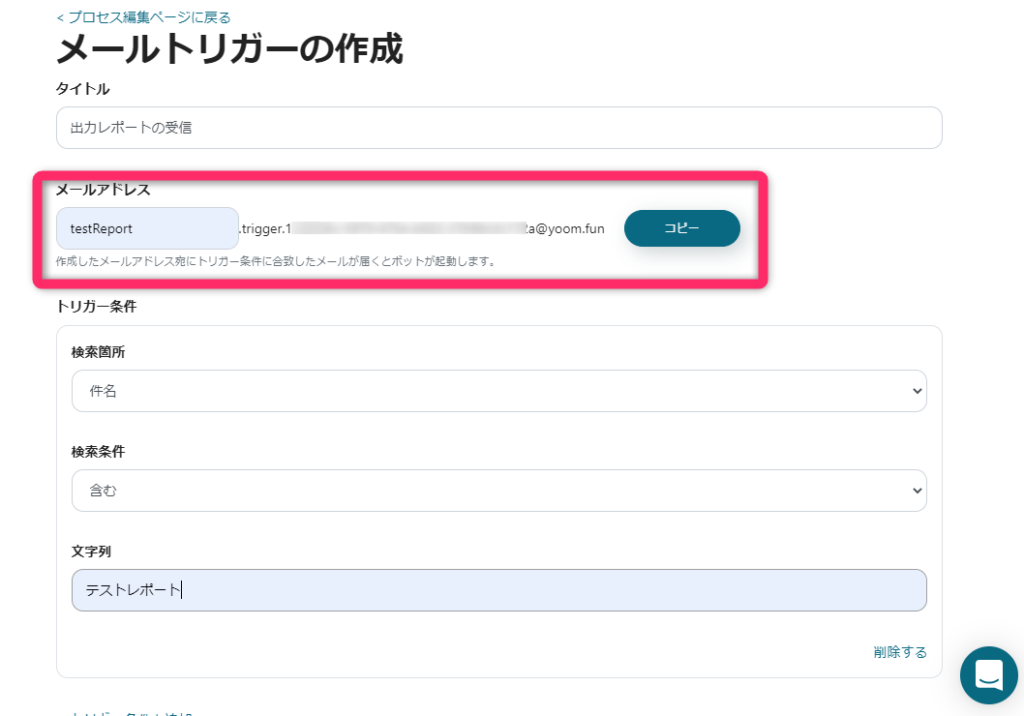
続いてメールのテストをします。(この後の設定でもこのテスト内容が反映されるので、入力しておきます。)
・件名はトリガーの条件と同じにしておきます。
・TO はアウトプット確認用なので、自分のアドレスなど、受信の確認が出来るアドレスを入力します。
・今回は「添付ファイル2」を設定します。(google data potalの仕様の為)

Yoomとdropboxの設定
オペレーションタイプの選択(タスク追加の+ボタン)→アプリと連携する→dropboxを選択
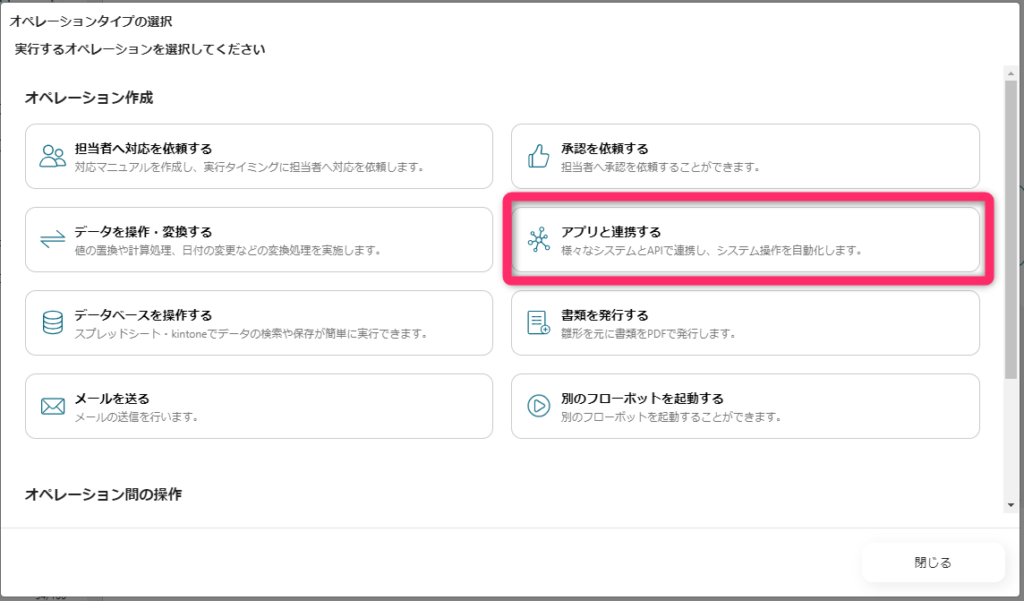

連携が済んでいない場合、連携アカウントを追加でdropboxと連携します。
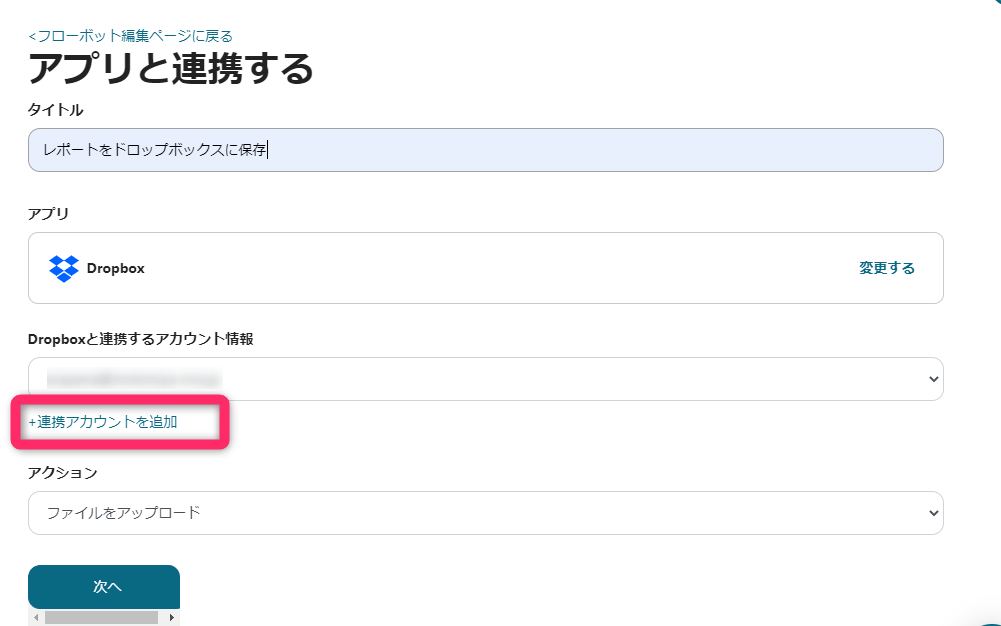
・保存先を指定します。(何も指定しない場合一番ルートフォルダに保存されます。)
・保存時のファイル名を指定します。(保存名に注意 ※後で説明)
・ファイルの添付方法は、アウトプットの添付ファイル2を指定します。(google data potal の仕様の為)
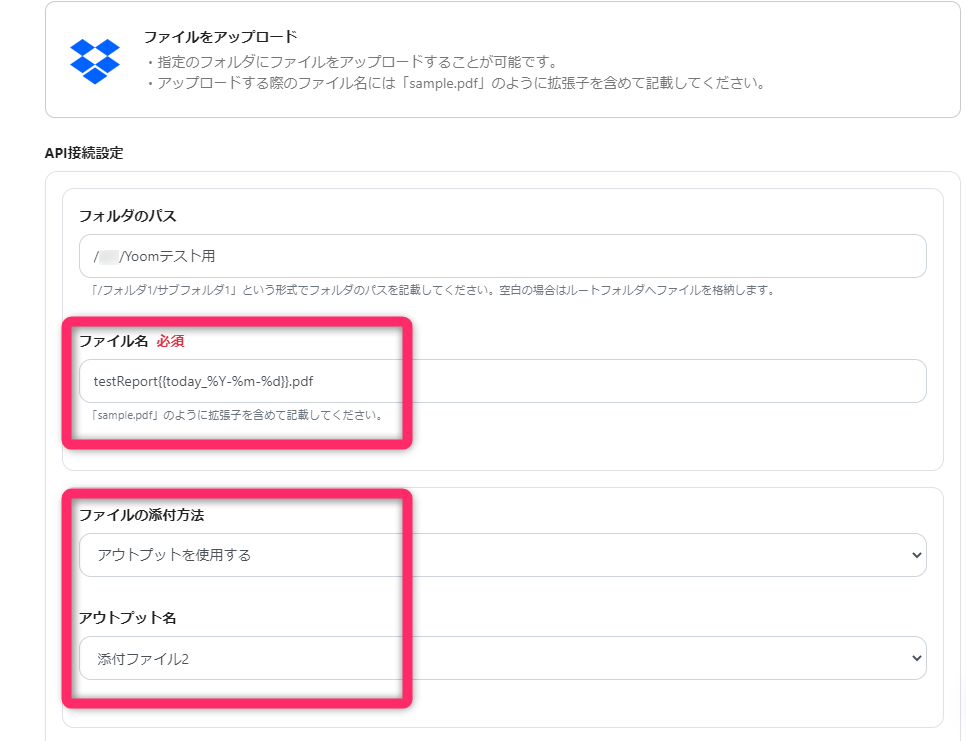
google data potal の設定
google data potal の配信設定
出力したいgoogle data potalのデータを開いて、共有から配信設定をします。
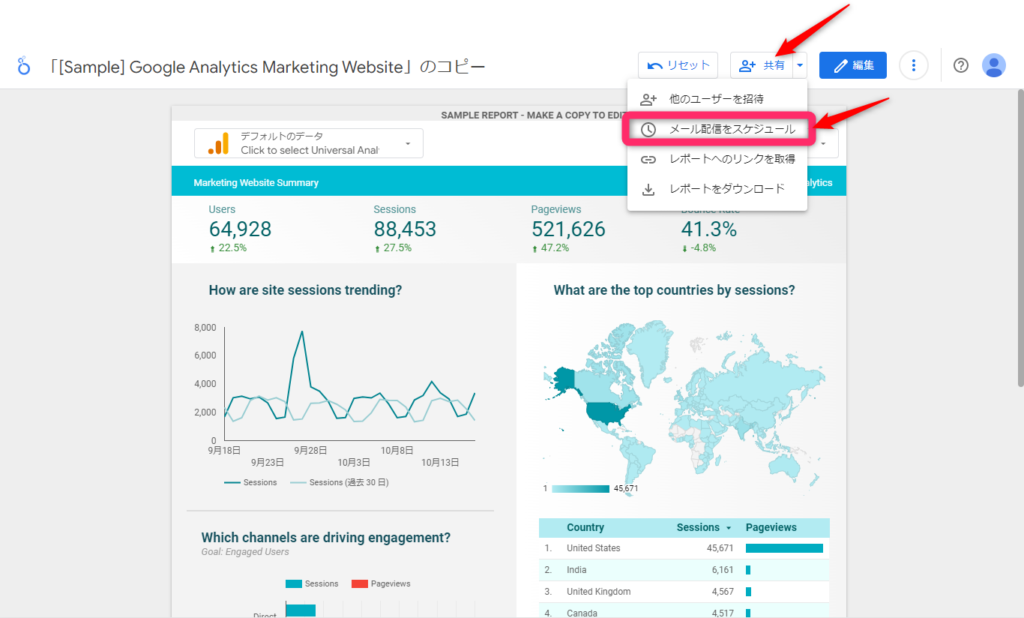
・配信先に先ほどYoomのトリガーで用意したトリガー用のメールアドレスを宛先に転記します。
・件名はYoomのトリガー条件で設定した値にします。
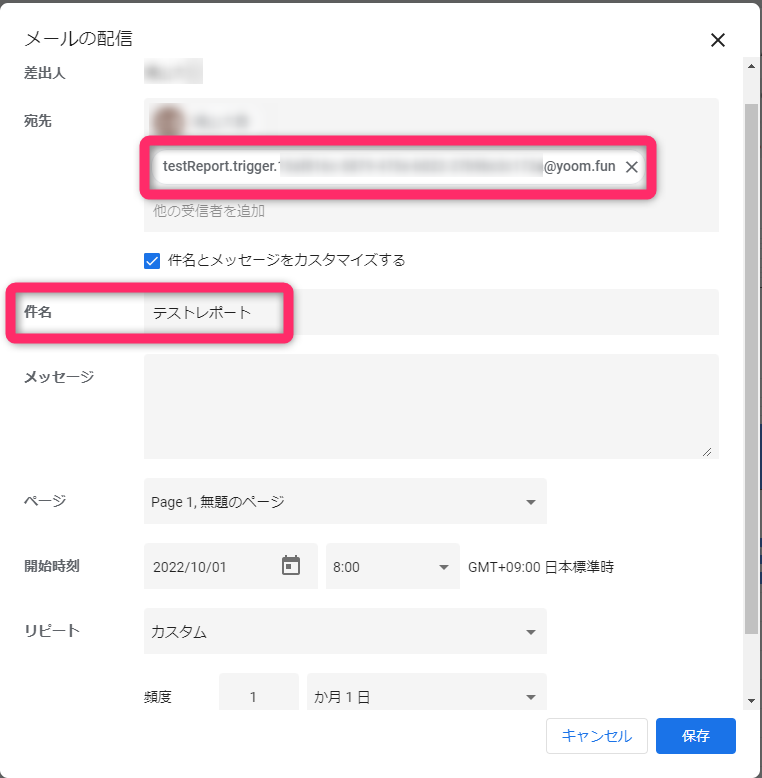
資料のメール配信設定は1ヵ月に1一度、1日に配信されるようになっています。
以上で、設定は終了です。
配信の時間が来たら、自動的にdropboxの指定したフォルダにレポートが保存されます。
注意するポイント
今回の設定でいくつか注意点や詰まったポイントがありました。
参考になれば幸いです。
・フローボットの設定
今回は最低限の設定としています。
「別のレポートも同様に定期的に出力、保存したい」といった場合は、今回のフローボットをコピーしてレポートごとに設定を調整して、複数のフローボットを運用するのが無難かと思います。(Yoomのタスクも少なく済みます。)
どうしても同じフローボットを利用するという場合は、フォルダ名を変えたり、内容によって分岐したりといった設定をする必要があります。
・dropboxに保存する際のYoomでの命名
dropboxにはファイル名に利用NGの文字があり、設定中にこれに引っ掛かりました。
dropboxに保存する為のYoom設定で、名前を指定できます。
日にち等を指定できるのですが、日時を指定すると時間(10:00など)の「:」が引っ掛かります。
保存はされるのですが、windowsではデスクトップアプリに同期されないという不具合が生じます。(Macは同期される)
dropboxのファイル指定には日時を利用しない方が無難です。
重複を避けたい場合は、フローボットを別にして命名を変えるか、オペレーションタイプから「データの操作・変換する」を追加して、ファイル名を重複しないように変更する必要があります。
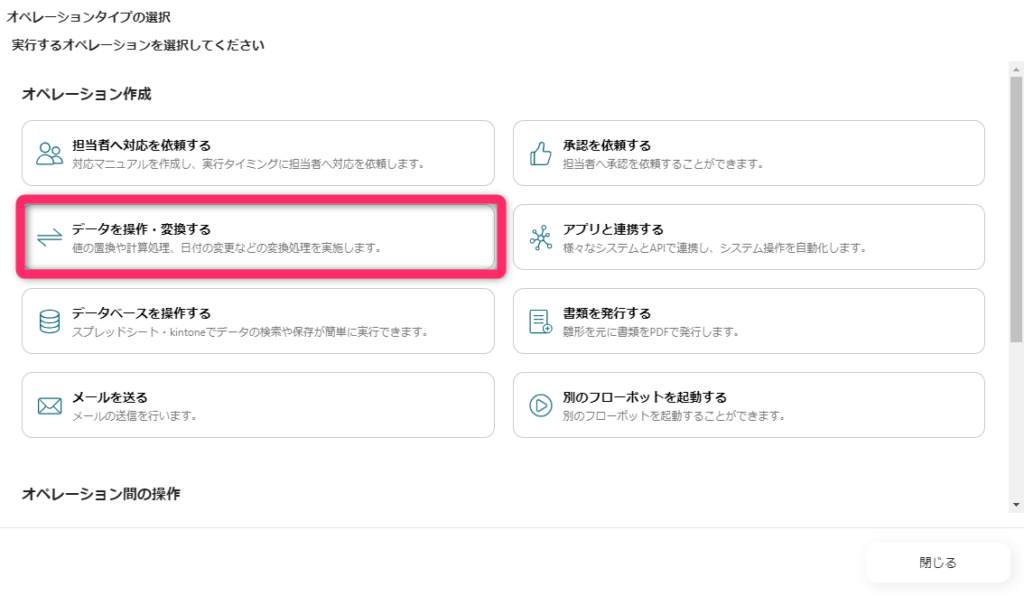
・保存する添付ファイルの指定
google data potal の仕様で配信されたメールの添付ファイル2にPDFとしてレポートが添付されるようです。
※添付ファイル1を保存するように設定していると、保存されたファイルが開けません。
これは、google data potal 側の仕様に依存しているのでもし今後保存に不具合が生じるようであれば、注意するポイントかと思います。
まとめ
今回の設定で、
「google data potal でレポートを出力してdropboxに保存」
をノータッチで実行できるようになりました。
行ったことはシンプルで、
Yoomとdropboxの連携とgoogle data potalでメール配信設定で
実現することが出来ました。
今後は、dropboxに見に保存されたファイルを見に行くだけです。
すげー。
google data potal はもともとレポート作成の手間を減らすツールとして優れており、google data potal で情報を取り込む側としてはgoogle系の多様なサービスと連携できるようですが、
出力としては、データの閲覧の共有や、PDF出力に留まっている印象でした。
今回の設定で出力も、保存も自動化したので、出力し忘れはもうありませんね。
気になる点としては、
各種機能を利用して力業で自動化をした感が強いことです。
google data potal とYoomを直接連携させたわけではないので、各種サービスの今後の仕様変更によって出力不良が生じることがあるかもしれないので、注意が必要です。
今回の設定が参考になれば幸いです!
Yoomの導入や、業務改善の相談も受け付けております。
気になる点があれば、お気軽にお問い合わせください!





